有时候想word文档显示大一点,特别是笔记本电脑屏幕小的情况下,word全屏显示就显得很重要了,那么,怎么能让主流的word2007/2010/2013全屏显示?接下来就由学习啦小编给大家分享下word2007/2010/2013中全屏显示的技巧,希望能帮助到您。
全屏显示的步骤如下:
步骤一:打开word文档后,点左上角“文件”。
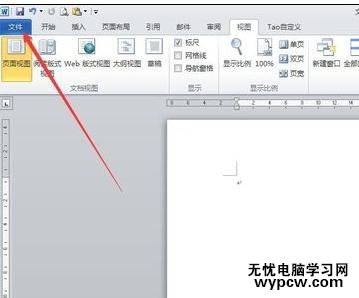
步骤二:点选项。
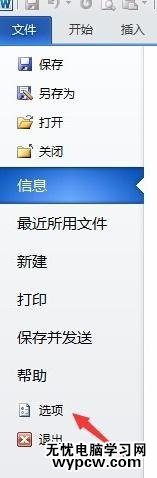
步骤三:点自定义功能区
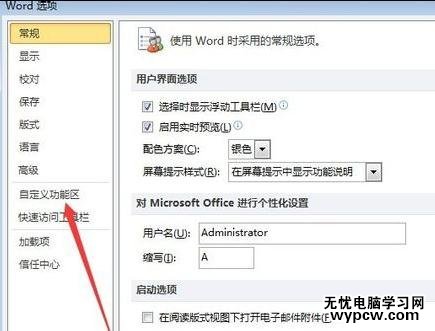
步骤四:从下列位置选择命令中选所有命令
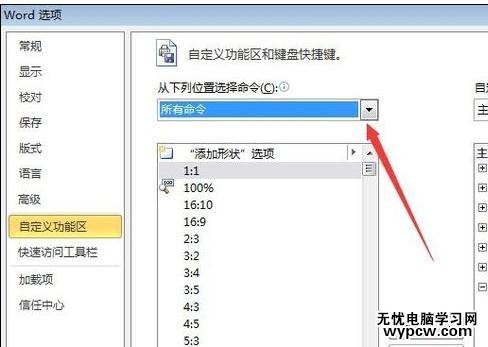
步骤五:拉下拉到中间偏下一点点,注意这里有两个全屏显示,我们要的是第二个全屏显示,等一下添加时要加第二个全屏显示,现在先不急,因为要做下一步才能添加,看下一步骤吧
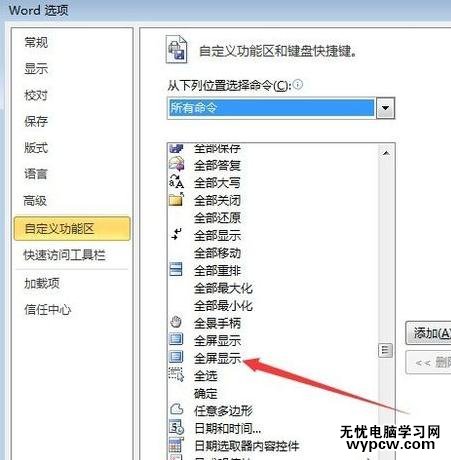
步骤六:点右边的新建选项卡,可以生命名,比如我重命名为“全屏显示”
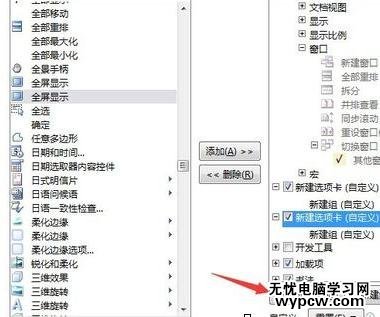
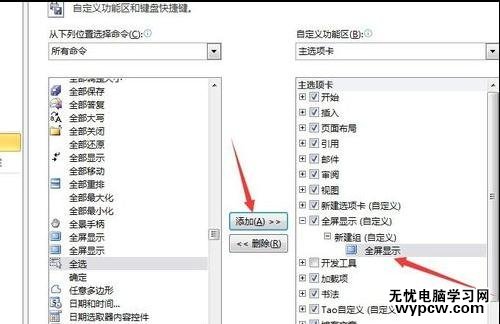
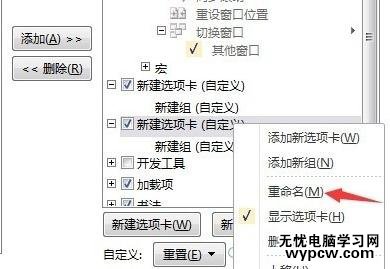
步骤七:这时候选中刚才重新命名的“全屏显示”,然后点左边的第二个全屏显示,再点中间的添加,就成功了
步骤八:试一下吧,看功能区那里已经有全屏显示选项了。
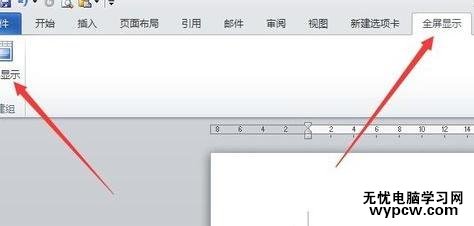
新闻热点
疑难解答